

W tym przewodniku opisano, jak wyłączyć ekran blokady w systemie Windows 10, biorąc pod uwagę kilka punktów. Po pierwsze, nie można tego zrobić za pomocą Edytora zasad grupy, począwszy od wersji 1607, wydanej 2 sierpnia 2016 r..
Druga funkcja polega na tym, że sam edytor zasad grupy jest całkowicie nieobecny w systemie Windows 10 Home Edition. A celem tego zwrotu wydarzeń jest najprawdopodobniej marketing: badanie zainteresowań użytkownika w celu wyświetlenia reklam, które mogą go zainteresować.
Na ekranie blokady wyświetlane są piękne tapety, godzina, data, powiadomienia i przyciski do wykonywania szybkich działań, a także formularz autoryzacji użytkownika. Oprócz nich można również wyświetlać reklamy, ale w Rosji ta metoda reklamy wciąż nie jest rozpowszechniona. Prawdopodobnie ze względu na wysoki koszt dolara. Zobaczmy, jak wyłączyć ekran blokady w systemie Windows 10, który można wywołać za pomocą skrótu klawiaturowego Win + L..
Korzystamy z funkcji edytora rejestru
Dezaktywacja ekranu blokady za pomocą edytora rejestru jest łatwa. Wystarczy zastąpić wartość klucza AllowLockScreen z jednego na zero. Parametr znajduje się w HKLM \ SOFTWARE \ Microsoft \ Windows \ CurrentVersion \ Authentication \ LogonUI \ SessionData.
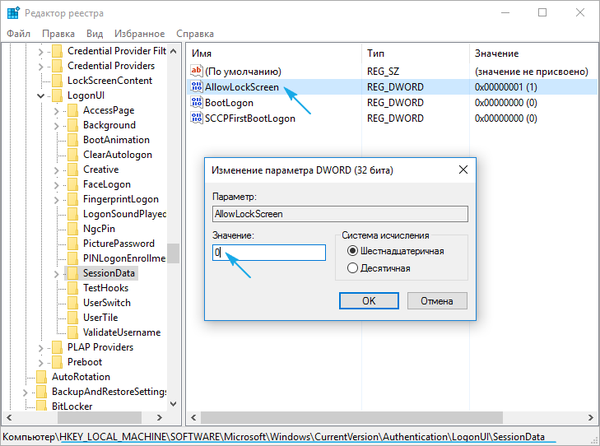
Jednak pułapką takiej prostoty jest automatyczne zastępowanie wartości klucza „jednostką” przy każdym ponownym uruchomieniu komputera. Jeśli masz niezbędne umiejętności, możesz oczywiście utworzyć pseudonim nietoperza, który zastępuje wartość „AllowLockScreen” zerą i ustawić ją na automatyczne ładowanie, ale istnieje bardziej zrozumiały sposób na wykonanie powyższych kroków.
1. Zadzwoń do harmonogramu zadań za pomocą paska wyszukiwania.
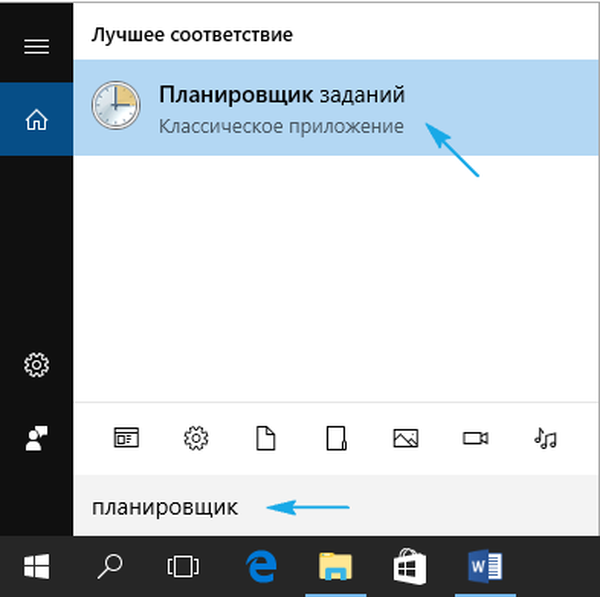
2. Utwórz nowe zadanie i nadaj mu nazwę, na przykład „Dezaktywacja ekranu blokady”.
3. Zaznacz pole „Uruchom z najwyższymi uprawnieniami”.
4. Wartość opcji „Konfiguruj” jest określona jako Windows 10.
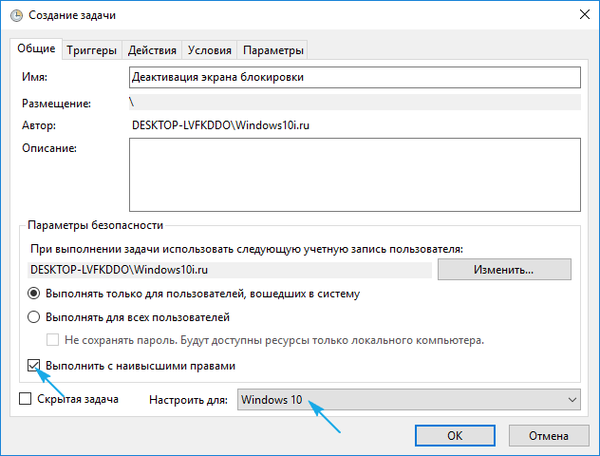
5. Przejdź do zakładki „Wyzwalacze” i utwórz parę wyzwalaczy, aby zalogować się do systemu dowolnego użytkownika i odblokować stację przez dowolnego użytkownika.
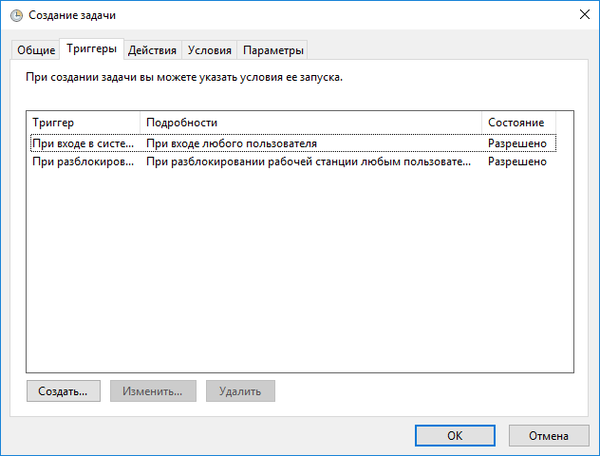
6. Aktywuj kartę „Działania”.
7. Dodaj nową akcję.
8. Jako wartość wybierz „Uruchom program”.
9. W formie „Program / skrypt” napisz „reg” - wykonanie pliku reg.
10. Wypełnij pole „Dodawanie argumentów” następującym wierszem:
dodaj HKLM \ SOFTWARE \ Microsoft \ Windows \ CurrentVersion \ Authentication \ LogonUI \ SessionData / t REG_DWORD / v AllowLockScreen / d 0 / f
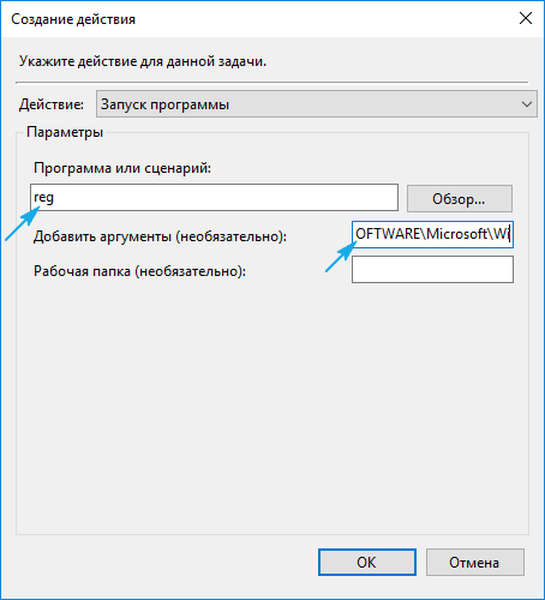
11. Kliknij „OK” i zamknij okno.
W wyniku tych działań system operacyjny zapobiegnie pojawianiu się ekranu blokady w sytuacjach określonych w ust. 5.
Odinstaluj LockApp w Windows 10
Oferujemy jeszcze jeden sposób na wyłączenie ekranu blokady w systemie Windows 10. Polega on na odinstalowaniu aplikacji odpowiedzialnej za funkcje blokady ekranu. Znajduje się w katalogu Windows \ SystemApps Microsoft.LockApp_cw5n1h2txyewy. Z powodu usunięcia tego programu pierwsza dziesiątka nie reaguje na brak tego pliku.
Usunięcie katalogu z plikiem wykonywalnym nie jest konieczne. Najlepiej po prostu zmienić ścieżkę do niego (zmień nazwę folderu, dodając jeden znak na początku jego nazwy).
Do wykonania działania wymagane są uprawnienia administratora..
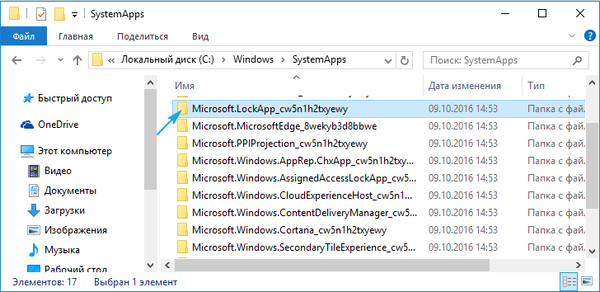
Jeśli nie udało się tego zrobić przy pierwszej próbie, spróbuj zmienić nazwę katalogu później lub użyj aplikacji Unlocker.
Do samego końca: Windows 10 jest w rzeczywistości bezpłatnym systemem operacyjnym, ale funkcje śledzenia użytkownika i reklamy produktu typu open source oparte na zainteresowaniach użytkownika są obecne w ekranie Start i na ekranie blokady. Podobne zasady użytkownika Microsoft zachęcają użytkowników do powrotu do Seven lub szukania nieoficjalnych sposobów na pozbycie się narzuconych reklam..
To samo dotyczy wymuszonej instalacji aktualizacji. Najciekawsze w tego rodzaju sztuczkach jest to, że niezależnie od metody uzyskania Windows 10 (piracka wersja pobrana z trackerów torrentów lub wymienników plików lub licencjonowana kopia zakupiona za ~ 100 USD) użytkownik będzie musiał zaakceptować, że jego wolność jest ograniczona do Microsoft, czego absolutnie nie było w XP.
Wymuszona dezaktywacja ekranu blokady lub jego usunięcie (choć poprzez zmianę ścieżki do pliku wykonywalnego) to jeden ze sposobów na pozbycie się reklam narzuconych przez Microsoft, bez których korporacja już zarabia wystarczająco dużo pieniędzy.











